Procurar
Últimos assuntos
Nosso Banner
Gostaria de Parceria?
Se você quer ser nosso parceiro, pegue nosso banner abaixo e cole em seu fórum!

Clique - Crie parceria
Para parceria, é necessário seu registro no VisualArts!
Se você quer ser nosso parceiro, pegue nosso banner abaixo e cole em seu fórum!

Clique - Crie parceria
Para parceria, é necessário seu registro no VisualArts!
Indesign Frames
3 participantes
Página 1 de 1
 Indesign Frames
Indesign Frames
Frame, em sua tradução literal, significa quadro. No cinema, cada
quadro que compõe uma cena de um filme é um frame, e esse conceito foi
adotado no InDesign pq é exatamente assim que ele funciona, ou seja,
cada objeto, seja ele texto, imagem, ilustração ou qualquer outra coisa
estará SEMPRE contido em um frame, ou um frame de texto ou um frame
gráfico. A grande vantagem disso é que cada elemento incorporado ao
nosso documento será extremamente versátil em seu processo de edição, e
você verá isso na sequência.
Exemplo dessa versatilidade é que
qualquer frame pode ser convertido, um frame de texto pode se converter
em frame gráfico e vice-versa. Na importação não é preciso criar um
frame, ele é gerado automaticamente para conter o elemento importado.
Frames de Texto
Como criamos um frame de texto?
1-selecionando a ferramenta TYPE (T), clicando e arrastando o mouse até o tamanho desejado;
2-importando um texto (CTRL+D).

Se o texto for maior que o frame, aparecerá o sinal de +; 3 coisas podem ser feitas:
1-ou aumenta-se o frame;
2-ou diminui-se o corpo da fonte;
3-ou cria-se um novo frame.
Para isso basta clicar sobre o sinal de +, e após alterar o ícone do cursor clicar e arrastar para criar um
novo frame de texto.



Uma outra opção nesse caso seria ampliarmos o frame e criar 2 colunas no mesmo frame.
Selecione o frame e vá em OBJECT-TEXT FRAME OPTIONS -CTRL+B- e configurar 2 columns.


Note que para esse caso o layout é o mesmo. A diferença é que em frames separados temos mais liberdade para edição.
Habilitando
a função VIEW-SHOW TEXT THREADS (ALT+CTRL+Y) uma linha azul exibirá a
ligação entre os frames de texto, indicando onde se dá a sequência do
fluxo de texto. Isso será extremamente útil em layouts mais complexos,
onde frames gráficos se interpõem a frames de texto de maneira mais
irregular.

janela TEXT FRAME OPTIONS - CTRL+B:

além
do COLUMNS-NUMBER que já falamos, onde se define o número de colunas de
um frame de texto, temos o GUTTER, onde definimos como o texto será
alinhado em relação à altura do frame, e o WIDTH, para configurar o
tamanho das colunas, podendo mantê-lo fixo com o comando FIXED COLUMN
WIDTH; assim, toda vez que se altera o tamanho do frame, conforme as
novas dimensões automaticamente serão geradas novas colunas.
em INSET SPACING podemos configurar o espaço entre o texto e a borda do frame, acima/abaixo/à esquerda/à direita.
VERTICAL JUSTIFICATION: em ALIGN, configuração do alinhamento do texto em relação ao frame;PARAGRAPH SPACING LIMIT, a distância em mm entre os parágrafos do frame.
#¨#¨#¨#¨#¨#
ALTERANDO FORMATO DO FRAME
Nós podemos alterar o formato de um frame de texto com qualquer uma das ferramentas de desenho. Vejamos:
SELECTION
TOOL: mantém o formato retangular do frame; permite alterações
proporcionais, puxando pelos cantos pressionando-se SHIFT enquanto
arrasta.

DIRECT SELECTION: permite alterar o formato do frame, através da edição de cada ponto isoladamente.

PEN TOOL: permite desenhar livremente qualquer formato para o frame de texto (esse foi feito feio de propósito hehe)
ADD ANCHOR POINT TOOL:adiciona pontos ao frame de texto para alterações de formato.
DELETE ANCHOR POINT TOOL: opostamente à ferramenta anterior, deleta pontos.

CONVERT DIRECTION POINT TOOL: altera a direção dos pontos de curva bézier do frame.
Em resumo, podemos desenhar com total liberdade qualquer tipo de formato que desejarmos para um frame de texto.
vamos encerrar nosso tema Frames com mais algumas considerações:
* TRANSFORMANDO TEXTO EM FRAME
1-selecione o texto com a ferramenta TYPE e vá em TYPE-CREATE OUTLINES (SHIFT+CTRL+O) - isso irá converter em curvas
nosso texto.

Isso transforma nosso frame de texto em frame gráfico, mas temos aí os 2 frames presentes ainda, o frame gráfico está
dentro do frame de texto, o que nos prejudica a liberdade de trabalho; vamos separá-los:
2-selecione o frame com a DIRECT SELECTION TOOL, e depois CTRL+X e CTRL+V. Pronto! cada parte do texto agora
está desvinculada do frame de texto, podendo ser trabalhada isoladamente.


* FRAMES GRÁFICOS
Quando se quer criar um frame gráfico, podemos recorrer às seguintes opções na caixa de ferramentas:

mas usualmente não é necessário, basta importar qualquer imagem que automaticamente será gerado um frame gráfico para
conter esse objeto.
ao clicar e arrastar com a SELECTION TOOL nas extremidades do frame, apenas o frame aumenta.

no processo inverso, temos uma redução da área exposta da imagem

se arrastarmos pressionando o CTRL a imagem acompanhará as alterações aplicadas ao frame.
se optarmos em usar a DIRECT SELECTION TOOL, as alterações serão na imagem e não no frame.
pressionando CTRL+SHIFT na hora do arraste alteramos o frame gráfico e a imagem ao mesmo tempo.
adicionando pontos com a PEN TOOL e alterando suas posições com a DIRECT SELECTION temos toda liberdade para trabalharmos
as formas dos frames gráficos, podendo mascarar partes da imagem.

alguns comandos interessantes na relação frame-conteúdo podem ser encontrados no menu OBJECT-FITTING:
FIT CONTENT TO FRAME: ajusta a imagem, até distorcendo, para que ocupe todo o frame;
FIT FRAME TO CONTENT: ajusta o tamanho do frame ao tamanho da imagem;
CENTER CONTENT: centraliza a imagem no frame;
FIT CONTENT PROPORTIONALLY / FIT FRAME PROPORTIONALLY: servem para ampliar a imagem proporcionalmente ao frame.

quadro que compõe uma cena de um filme é um frame, e esse conceito foi
adotado no InDesign pq é exatamente assim que ele funciona, ou seja,
cada objeto, seja ele texto, imagem, ilustração ou qualquer outra coisa
estará SEMPRE contido em um frame, ou um frame de texto ou um frame
gráfico. A grande vantagem disso é que cada elemento incorporado ao
nosso documento será extremamente versátil em seu processo de edição, e
você verá isso na sequência.
Exemplo dessa versatilidade é que
qualquer frame pode ser convertido, um frame de texto pode se converter
em frame gráfico e vice-versa. Na importação não é preciso criar um
frame, ele é gerado automaticamente para conter o elemento importado.
Frames de Texto
Como criamos um frame de texto?
1-selecionando a ferramenta TYPE (T), clicando e arrastando o mouse até o tamanho desejado;
2-importando um texto (CTRL+D).

Se o texto for maior que o frame, aparecerá o sinal de +; 3 coisas podem ser feitas:
1-ou aumenta-se o frame;
2-ou diminui-se o corpo da fonte;
3-ou cria-se um novo frame.
Para isso basta clicar sobre o sinal de +, e após alterar o ícone do cursor clicar e arrastar para criar um
novo frame de texto.



Uma outra opção nesse caso seria ampliarmos o frame e criar 2 colunas no mesmo frame.
Selecione o frame e vá em OBJECT-TEXT FRAME OPTIONS -CTRL+B- e configurar 2 columns.


Note que para esse caso o layout é o mesmo. A diferença é que em frames separados temos mais liberdade para edição.
Habilitando
a função VIEW-SHOW TEXT THREADS (ALT+CTRL+Y) uma linha azul exibirá a
ligação entre os frames de texto, indicando onde se dá a sequência do
fluxo de texto. Isso será extremamente útil em layouts mais complexos,
onde frames gráficos se interpõem a frames de texto de maneira mais
irregular.

janela TEXT FRAME OPTIONS - CTRL+B:

além
do COLUMNS-NUMBER que já falamos, onde se define o número de colunas de
um frame de texto, temos o GUTTER, onde definimos como o texto será
alinhado em relação à altura do frame, e o WIDTH, para configurar o
tamanho das colunas, podendo mantê-lo fixo com o comando FIXED COLUMN
WIDTH; assim, toda vez que se altera o tamanho do frame, conforme as
novas dimensões automaticamente serão geradas novas colunas.
em INSET SPACING podemos configurar o espaço entre o texto e a borda do frame, acima/abaixo/à esquerda/à direita.
VERTICAL JUSTIFICATION: em ALIGN, configuração do alinhamento do texto em relação ao frame;PARAGRAPH SPACING LIMIT, a distância em mm entre os parágrafos do frame.
#¨#¨#¨#¨#¨#
ALTERANDO FORMATO DO FRAME
Nós podemos alterar o formato de um frame de texto com qualquer uma das ferramentas de desenho. Vejamos:
SELECTION
TOOL: mantém o formato retangular do frame; permite alterações
proporcionais, puxando pelos cantos pressionando-se SHIFT enquanto
arrasta.

DIRECT SELECTION: permite alterar o formato do frame, através da edição de cada ponto isoladamente.

PEN TOOL: permite desenhar livremente qualquer formato para o frame de texto (esse foi feito feio de propósito hehe)
ADD ANCHOR POINT TOOL:adiciona pontos ao frame de texto para alterações de formato.
DELETE ANCHOR POINT TOOL: opostamente à ferramenta anterior, deleta pontos.

CONVERT DIRECTION POINT TOOL: altera a direção dos pontos de curva bézier do frame.
Em resumo, podemos desenhar com total liberdade qualquer tipo de formato que desejarmos para um frame de texto.
vamos encerrar nosso tema Frames com mais algumas considerações:
* TRANSFORMANDO TEXTO EM FRAME
1-selecione o texto com a ferramenta TYPE e vá em TYPE-CREATE OUTLINES (SHIFT+CTRL+O) - isso irá converter em curvas
nosso texto.

Isso transforma nosso frame de texto em frame gráfico, mas temos aí os 2 frames presentes ainda, o frame gráfico está
dentro do frame de texto, o que nos prejudica a liberdade de trabalho; vamos separá-los:
2-selecione o frame com a DIRECT SELECTION TOOL, e depois CTRL+X e CTRL+V. Pronto! cada parte do texto agora
está desvinculada do frame de texto, podendo ser trabalhada isoladamente.


* FRAMES GRÁFICOS
Quando se quer criar um frame gráfico, podemos recorrer às seguintes opções na caixa de ferramentas:

mas usualmente não é necessário, basta importar qualquer imagem que automaticamente será gerado um frame gráfico para
conter esse objeto.
ao clicar e arrastar com a SELECTION TOOL nas extremidades do frame, apenas o frame aumenta.

no processo inverso, temos uma redução da área exposta da imagem

se arrastarmos pressionando o CTRL a imagem acompanhará as alterações aplicadas ao frame.
se optarmos em usar a DIRECT SELECTION TOOL, as alterações serão na imagem e não no frame.
pressionando CTRL+SHIFT na hora do arraste alteramos o frame gráfico e a imagem ao mesmo tempo.
adicionando pontos com a PEN TOOL e alterando suas posições com a DIRECT SELECTION temos toda liberdade para trabalharmos
as formas dos frames gráficos, podendo mascarar partes da imagem.

alguns comandos interessantes na relação frame-conteúdo podem ser encontrados no menu OBJECT-FITTING:
FIT CONTENT TO FRAME: ajusta a imagem, até distorcendo, para que ocupe todo o frame;
FIT FRAME TO CONTENT: ajusta o tamanho do frame ao tamanho da imagem;
CENTER CONTENT: centraliza a imagem no frame;
FIT CONTENT PROPORTIONALLY / FIT FRAME PROPORTIONALLY: servem para ampliar a imagem proporcionalmente ao frame.

 Re: Indesign Frames
Re: Indesign Frames
O que eu mais gosto no InDesign são Frames :D
Acho que é uma ferramenta muito útil:):
Acho que é uma ferramenta muito útil:):

Dioogo- Membro

-

Posts : 166
Localização : Vai a um mapa e diz-me cidades...
Inscrição : 20/01/2009
Página 1 de 1
Permissões neste sub-fórum
Não podes responder a tópicos|
|
|

 Início
Início Tutoriais Gráficos
Tutoriais Gráficos


» 1000 Brushes para Download
» [Fonte]Game Logos
» Ranks-Habbundo
» [Fonte]Coca-Cola
» [Fonte] Battlestar (Galactica)
» [Fonte]Team Spirit
» [Fonte] Aardvark Cafe (Hard Rock Café)
» [Fonte] Allstar